3.1.3 数据库的基本操作
1.在数据库中添加、删除、查找表
(1)向数据库中添加已有表
将前面建立的表加入到数据库中的具体步骤如下:
① 从“数据库”菜单中选择“添加表”。
② 在“打开”对话框中选定所要添加的表,然后单击确定(所选的表必须是自由表)。
我们选定加入数据库之前的表是不属于任何数据库的表。因为一个表在同一时间内只能属于一个数据库,所以将它用于新的数据库前必须先将表从旧的数据库中移去。
(2)向数据库中添加新表
我们如果想在数据库中再建立一个新表其步骤如下:
① 打开“数据库”菜单,并单击“新建表”,按“新建表”按钮,进入“创建”窗口。
② 在“输入表名”处输入所要创建表的表名“学生简历”并单击“保存”进入表设计器,如图3-4所示。
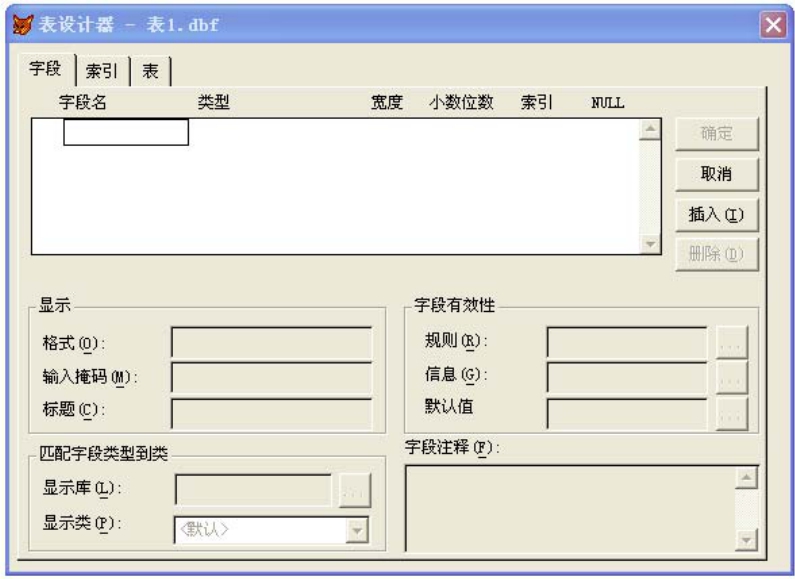
图3-4 表设计器
建立学生成绩表中的学号字段和学生简历表中的学号字段并单击“索引”选项卡,将两表共有的学号字段设置为主索引。这里出现的主索引在自由表中是没有的。它和候选索引一样要求该索引字段是唯一的,不能有重复。数据库表中的主索引只能有一个。候选索引在没有主索引时可以设置为主索引,这是候选索引的字面含义。
单击表设计器中的“确定”按钮,退出数据库表设计器。可以看到这时数据库设计器中有了两个数据库表,学生成绩表和学生简历表,它们共有“学号”这个学段,如图3-5所示。
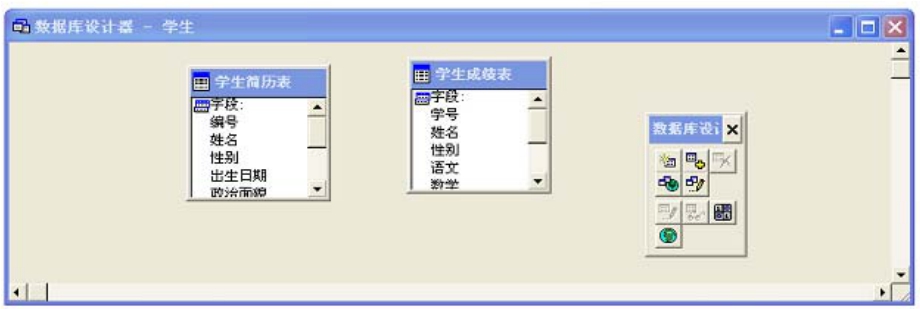
图3-5 数据库设计器
(3)数据库中移去表
当数据库不再需要某个表,或其他数据库需要使用此表时,可以从该数据库中移去此表。其操作步骤如下:
① 选择需要移去的表。
② “数据库”菜单中选择“移去”菜单项。
③ 单击弹出的对话框中的“移去”按钮。
(4)删除数据库中的表
数据库中不需要的数据库表可以删除。其方法是:打开数据库设计器后,选择要删除的表,单击快捷菜单中的“删除”命令或者“数据库”菜单中的“移去”命令,系统会打开如图3-6所示的对话框,询问“把表从数据库中移去还是从磁盘上删除?”。单击移去按钮,可将当前表从数据库中移出,使其成为自由表;单击删除按钮,则将表文件彻底地从磁盘上删除且不放入回收站中,以后无法恢复。
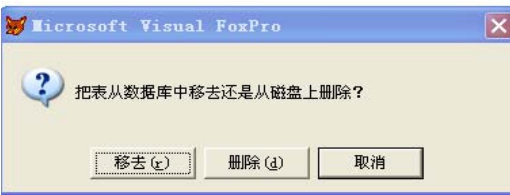
图3-6 删除表
(5)在数据库中查找表
如果数据库中有许多表,当需要快速找到指定的表时,可以使用寻找命令加亮显示所需的表。这样可以帮助用户快速地查找到自己所需要的表,为用户节约大量的时间。
① 若要寻找数据库中的表,可以从“数据库”菜单中选择“查找对象”,再从“查找表或视图”对话框中选择需要的表。
② 如果只想显示表,可选择仅显示表或仅显示视图。即从“数据库”菜单中选择“属性”,再从“数据库属性”对话框选中合适的显示选项。
(6)表结构的修改
打开数据库设计器后,选中要修改的数据库表,右键单击后选择快捷菜单中的“修改”命令,系统将打开表设计器,用户可以对表的结构进行修改。
(7)数据库表的浏览
① 打开数据库设计器后,选中要浏览的数据库表,从快捷菜单中执行“浏览”命令,选中表的记录就会在屏幕上显示出来。
② 在命令窗口中用命令BROWS。
免责声明:以上内容源自网络,版权归原作者所有,如有侵犯您的原创版权请告知,我们将尽快删除相关内容。
















